Der Computer sieht die ADB-Schnittstelle nicht. Was tun, wenn der Computer das Telefon nicht über den USB-Anschluss sieht? Telefon-Firmware über ADB ausführen
Jeder ist mindestens einmal mit diesem Problem konfrontiert, aber jeder: Sie verbinden ein Smartphone oder Tablet über ein USB-Kabel mit einem Computer, aber nichts passiert außer dem Aufladen. Der Computer sieht das Telefon nicht oder identifiziert es als unbekanntes Gerät. Die Situation ist häufig, aber nicht eindeutig, und es gibt einige Gründe, warum sie auftritt. Heute werden wir herausfinden, was solche Probleme verursacht und wie wir damit umgehen sollen.
Die Situation, in der der PC das angeschlossene mobile Gerät nicht erkennt, wird durch Software- und Hardwarefehler verursacht:
- Das Fehlen eines Gerätetreibers im PC-Betriebssystem.
- Der Treiber stimmt nicht mit dem Gerätemodell überein.
- USB-Treiber fehlt oder funktioniert nicht.
- Verbindung mit einem Kabel, das nicht für die Datenübertragung geeignet oder beschädigt ist.
- Defekte USB-Buchse (sowohl am Computer als auch am Telefon), Steckdosengruppe oder USB-Controller am PC.
- In der Computerhardware ist eine Fehlfunktion aufgetreten, die durch statische Elektrizität blockiert wird.
- Fehler in den Systemeinstellungen des Telefons.
- Blockieren des Zugriffs auf das Telefon durch Sicherheitsprogramme, die auf einem PC ausgeführt werden (auch wenn das Gadget viral infiziert ist).
- Die Anwendung, die das Telefon und den PC synchronisiert (falls verwendet), ist abgestürzt.
Bei Softwareproblemen zeigt der Computer in der Regel nicht den Inhalt des Telefonspeichers an, aber das Gerät wird normal aufgeladen, wenn es angeschlossen ist. Wenn das Problem aufgrund einer physischen Fehlfunktion aufgetreten ist, funktioniert das Laden meistens auch nicht. Es gibt jedoch Ausnahmen, wenn nur die Datenleitungen nicht funktionieren.
Skizzieren Sie einen Kreis mögliche Gründe Die Analyse der vorherigen Situation hilft - was passiert ist, bevor das Problem aufgetreten ist. Zum Beispiel:
- Sie haben neu installiert betriebssystem auf dem Computer oder einige der Treiber entfernt (der Grund ist das Fehlen des erforderlichen Treibers).
- Das Telefon (Tablet) wurde nach dem Flashen, Entfernen von Viren, Deinstallieren von Anwendungen, Optimieren und anderen Manipulationen mit dem Betriebssystem (Ausfall des Betriebssystems des Mobilgeräts) nicht mehr erkannt.
- Das Gerät wurde mechanisch belastet (beschädigte USB-Buchse) oder repariert (nach dem Austausch von Teilen wird ein Treiber einer anderen Version benötigt oder die Störung wurde nicht vollständig behoben).
- Sie verwenden ein USB-Kabel, mit dem Sie Ihr Telefon noch nie an einen Computer angeschlossen haben (das Kabel dient nur zum Aufladen oder ist defekt) usw.
Wir identifizieren den Täter schnell
Die Verfolgung der Ursache-Wirkungs-Beziehung erleichtert die Lokalisierung des Problems erheblich, aber in etwa der Hälfte der Fälle geht nichts Konkretes voraus. Wenn dies bei Ihnen der Fall ist, können Sie anhand der folgenden Schritte feststellen, wo der Fehler aufgetreten ist - bei einem mobilen Gerät, einem PC oder einem USB-Kabel.
- Wackeln Sie mit dem Kabel im Bereich der Anschlüsse (an diesen Stellen treten meistens Knicke auf) und beobachten Sie, ob das Telefon (Tablet) im Explorer oder im Computergeräte-Manager erkannt wird. Alternativ können Sie die Geräte mit einem anderen Kabel verbinden, von dem bekannt ist, dass es funktioniert und für die Datenübertragung geeignet ist.
- Schließen Sie Ihr Telefon an einen anderen Computer und ein anderes mobiles Gerät an diesen PC an. Wenn das Telefon nirgendwo gefunden wird, liegt das Problem definitiv darin. Gleiches gilt für einen Computer.
- Wenn der Grund vermutlich im Computer liegt, überprüfen Sie das Telefon in allen USB-Anschlüssen. Möglicherweise liegt das Problem in einer oder mehreren von ihnen (z. B. nur in der vorderen Gruppe).
Wenn Sie zu dem Schluss kommen, dass das Kabel die Ursache des Problems ist, ersetzen Sie es einfach. Was in anderen Fällen zu tun ist, lesen Sie weiter.
Der Schuldige des Fehlers ist das Telefon. Was zu tun ist?
Wenn die Diagnose eindeutig auf ein Problem mit Ihrem Mobilgerät hinweist, führen Sie die folgenden Schritte aus. Überprüfen Sie nach jedem Schritt, ob das Problem behoben ist. Wenn nicht, fahren Sie mit dem nächsten fort.
- Starte dein Gerät neu.
- Schließen Sie Ihr Telefon an Ihren Computer an. Schieben Sie nach dem Anschließen den Menüschirm nach unten schnelleinstellungen und stellen Sie sicher, dass "Nur aufladen" und "Kamera" oder "Mediengerät" in der Liste "Verbinden als" nicht aktiviert sind. Wählen Sie die Option "USB-Speicher".

- Offenes System android-Einstellungen (in älteren Versionen - "Parameter"). Gehe zum Abschnitt " Drahtlose Netzwerke". Schalten Sie den Modemmodus ein. Oder umgekehrt, wenn es eingeschaltet ist, schalten Sie es aus. In einigen Editionen von Android steuert dieser Parameter nicht nur das Modem, sondern auch die Verbindung des Gadgets mit dem PC als Laufwerk.

- Experimentieren Sie damit, das Gerät in den USB-Debugging-Modus zu versetzen. Öffnen Sie in den Einstellungen die Abschnitte "System" und "Für Entwickler". Deaktivieren oder aktivieren Sie das Kontrollkästchen neben USB-Debugging.

- Trennen Sie das Telefon vom Computer, schalten Sie es aus und entfernen Sie den Akku (natürlich, falls er entfernbar ist) (Telefon). Ersetzen Sie nach 5 Minuten den Akku, schalten Sie das Gerät ein und versuchen Sie erneut, eine Verbindung herzustellen.
- Deinstallieren Sie Anwendungen, die nach der Installation abgestürzt sind. Wenn die Verbindung für eine bestimmte Synchronisierungs-App nicht funktioniert, leeren Sie den Cache. Wenn dies nicht hilft, installieren Sie es neu (sowohl auf einem mobilen Gerät als auch auf einem PC) oder verwenden Sie ein analoges Gerät.
- Scannen Sie Ihr Gerät mit Antivirensoftware.
- Setzen Sie das Betriebssystem des Geräts auf die Werkseinstellungen zurück.
Der Schuldige des Fehlers ist der Computer. Was zu tun ist?
- Fahren Sie das Betriebssystem herunter, schalten Sie den PC aus der Steckdose aus (oder drücken Sie die Taste am Netzteil) und halten Sie den Netzschalter 15 bis 20 Sekunden lang gedrückt. Dadurch werden Kapazitäten entladen und statische Elektrizität entladen, die möglicherweise die Erkennung des angeschlossenen Geräts blockiert.
- Wenn Ihr Telefon nicht nur von einer Gruppe von USB-Anschlüssen erkannt wird, öffnen Sie die Abdeckung systemeinheit und stellen Sie sicher, dass sie sicher verbunden sind. Übrigens normales Laden mobilgerät durch den Hafen spricht noch nicht über die Gesundheit des zweiten.
- Laden Sie das Betriebssystem. Öffnen Sie den Geräte-Manager und überprüfen Sie, ob tragbare Geräte in der Liste der Geräte enthalten sind. Darunter befindet sich auch Ihr Telefon. Wenn es vorhanden ist, aber mit einem schwarzen Pfeil in einem Kreis markiert ist (deaktiviert), klicken Sie mit der rechten Maustaste auf die Zeile und wählen Sie den Befehl "Gerät aktivieren" aus dem Menü.

- Wenn die Hardwareliste unbekannte Geräte enthält (mit einem Ausrufezeichen in einem gelben Dreieck gekennzeichnet), kann eines davon das Telefon sein. Trennen Sie das mobile Gerät von USB, um sicherzustellen, dass er es ist. Wenn das unbekannte Gerät aus der Liste verschwindet, ist dies der Fall. Der Grund für den Fehler ist das Fehlen des erforderlichen Treibers im System. Wie Sie den Treiber neu installieren und wo Sie ihn auf Ihr Telefon herunterladen können, erfahren Sie weiter unten.
- Das Problem beim Erkennen angeschlossener Geräte kann auch auf einen Startfehler, beschädigte oder fehlende USB-Treiber zurückzuführen sein. In diesem Fall befinden sich Ausrufezeichen im Abschnitt USB-Controller.
- Die Neuinstallation der Treiber hat nicht geholfen? Scannen Sie die Festplatten Ihres Computers mit einem Antivirenprogramm und deaktivieren Sie die Sicherheitsprogramme vorübergehend. Letztere können übrigens den Zugriff auf ein mobiles Gerät als Netzbetreiber blockieren, wenn es verdächtige oder eindeutig bösartige Software enthält. Überprüfen Sie Ihr Telefon also auch auf Viren.

- Deinstallieren Sie die Programme, nach denen das Problem installiert wurde, oder führen Sie eine Systemwiederherstellung an dem Prüfpunkt durch, der an dem Tag erstellt wurde, an dem das Problem nicht bestand.
- Wenn der Computer zusätzlich zum Telefon andere über USB angeschlossene Geräte nicht erkennt - eine Maus, eine Tastatur, einen Drucker, Flash-Laufwerke usw. (ob sie aufgeladen sind oder nicht, ist nicht indikativ), kann die Fehlerursache sein jede fehlerhafte Komponente der Systemeinheit oder etwas dann von der Peripherie. Es ist möglich, den Täter zu Hause zu bestimmen, indem das Gerät abwechselnd vom Gerät getrennt oder durch ein bekanntermaßen gutes Gerät ersetzt wird.
So installieren Sie den Treiber für mobile Geräte und USB auf einem Windows-Computer neu
iPhone
- Schließen Sie das iPhone an den PC an.
- Öffnen Sie den Ordner% CommonProgramW6432% \\ Apple \\ Mobile Device Support \\ Drivers (um den Befehl nicht manuell einzugeben, kopieren Sie ihn von hier, fügen Sie ihn in die Adressleiste eines Ordners ein und klicken Sie auf die Schaltfläche go). Es enthält 2 Dateien (von vier) mit der Erweiterung .inf - usbaapl.inf und usbaapl64.inf.

- Aufmachen kontextmenü jede dieser Dateien und führen Sie den Befehl "Installieren" aus.
- Starten Sie Ihren Computer nach der Installation neu.
Android
Android-Smartphones und -Tablets wie Samsung, Xiaomi, Lenovo, Meizu, HTC usw. erstellen in der Regel keine separaten Ordner zum Speichern ihrer Treiber und werden häufig nicht auf offiziellen Websites zum einfachen Herunterladen und Neuinstallieren gefunden. Daher sollten Sie zunächst die Neuinstallation der bereits im System vorhandenen Treiber Windows selbst anvertrauen.
Wie kann man das machen:
- Öffnen Sie das Kontextmenü des Problemgeräts im Geräte-Manager. Wählen Sie die Option Treiber aktualisieren.

- Wählen Sie im nächsten Fenster zunächst die automatische Suche nach Updates aus. Wenn Windows nichts Passendes findet, überprüfen Sie das zweite Element - Installieren und manuelles Suchen nach Treibern.

- Klicken Sie dann auf "Aus der auf dem Computer verfügbaren Liste auswählen". In einem neuen Fenster werden alle Treiber für mobile Geräte angezeigt, die bereits auf dem PC installiert sind.

- Um Ihre Suche einzugrenzen, aktivieren Sie unter "Treiber für dieses Gerät auswählen" das Kontrollkästchen "Nur kompatibel". Überprüfen Sie das für Ihre Anfrage am besten geeignete (wenn die Liste mehr als ein Element enthält) und klicken Sie auf "Weiter", um mit der Installation fortzufahren.

Starten Sie Ihren Computer neu, damit der Treiber ordnungsgemäß funktioniert.
Wenn die Neuinstallation des Treibers, der sich bereits im System befindet, nicht geholfen hat, müssen Sie in den offenen Bereichen des Netzwerks nach etwas anderem suchen (mit dem Risiko, einen Virus anstelle des gesuchten herunterzuladen). Laden Sie ihn daher nur von herunter zuverlässige und vertrauenswürdige Sites wie w3bsit3-dns.com und überprüfen Sie diese vor der Installation mit einem Antivirenprogramm.
Treiber der gängigsten Modelle mobiler Geräte werden auch in der Anwendung "USB-Treiber für Android" gesammelt, die bei Google Play kostenlos heruntergeladen werden kann.
USB-Treiber für Windows finden Sie in der Regel problemlos auf den Websites von Laptop-Herstellern oder motherboards Desktop-PCs. Manchmal sind sie im Chipsatz-Treiber enthalten.
Wenn das Telefon im Firmware-Modus nicht erkannt wird
Die Tatsache, dass sich Computer und Telefon im Fastboot-Modus nicht sehen, wird durch die Meldung "Warten auf Gerät" im Firmware-Programm angezeigt. In den meisten Fällen tritt dieser Fehler auf, weil im System kein Treiber für mobile Geräte vorhanden ist. Führen Sie daher zunächst die oben beschriebenen Schritte aus - installieren Sie den Treiber neu oder laden Sie ihn herunter und installieren Sie ihn erneut.
Wenn es nicht hilft:
- Stellen Sie sicher, dass Sie die Anweisungen zur genauen Verwendung des Firmware-Installationsprogramms befolgen und dass es als Administrator ausgeführt wird.
- Überprüfen Sie, ob das USB-Debugging auf dem Smartphone aktiviert ist (falls nicht, aktivieren Sie es) und sich das Gerät selbst im Bootloader-Modus befindet. Wenn dieser Modus blockiert ist, finden Sie Anweisungen zum Entsperren des Bootloaders speziell für Ihr Gerätemodell im Netzwerk.
- Schließen Sie das Telefon mit dem kürzesten und bekanntermaßen guten Kabel an die hintere USB-Buchse an, ohne Adapter oder Hubs zu verwenden.
- Ihr Telefon unterstützt möglicherweise nicht uSB-Standard 3 (blaue Buchse), also nur an USB 2.0 (schwarze Buchsen) anschließen.
- Installieren Sie alle veröffentlichten Windows-Updates auf Ihrem Computer.
Wenn das Problem auch danach weiterhin besteht, versuchen Sie, das Telefon auf einem anderen PC zu flashen. Und besser - mit einer anderen Version des Betriebssystems.
Wenn das Problem eine Störung der physischen Schnittstelle ist
Es wird empfohlen, keine fehlerhaften physischen Schnittstellen zu verwenden, insbesondere bei einem mobilen Gerät (verwenden Sie keinen Strom, um eine Verschlechterung des Ausfalls zu vermeiden), auch wenn das Telefon oder Tablet weiterhin über diese aufgeladen werden kann. Sie können die Übertragung von Inhalten entweder über organisieren kabellos (Wi-Fi, Bluetooth) oder über cloud-Servicesdie auf beiden Geräten verfügbar sind. Insbesondere iTunes und iCloud für Apple-Technologie, Google Drive, Yandex Drive, Dropbox, Microsoft OneDrive und viele andere - für alle.
Cloud-Dienste eignen sich zum Übertragen von Fotos, Videos, Musik, Dokumenten und anderen Dateitypen. Für die Synchronisierung von Kontakten auf Android und PC reichen die Funktionen von Google Mail aus. Um das Telefon direkt vom Computer aus zu steuern, können Sie eine Anwendung wie MyPhoneExplorer (bestehend aus 2 Teilen - für das Telefon und den PC) verwenden, die sowohl kabelgebundene als auch kabelgebundene Geräte unterstützt kabellose Verbindung Geräte, ohne dass Treiber installiert werden müssen. Sehr bequem.
 Mit einem Wort, es gibt immer einen Ausweg und oft viel einfacher, als es auf den ersten Blick scheint.
Mit einem Wort, es gibt immer einen Ausweg und oft viel einfacher, als es auf den ersten Blick scheint.
ADB oder Android Debug Bridge ist eine PC-Konsolenanwendung, mit der Sie Ihr Android-Gerät direkt von Ihrem Computer aus steuern können. Es sieht so aus: Zuerst werden das ADB-Toolkit und die Treiber für Android auf dem Computer installiert, dann wird das mobile Gerät im Debug-Modus über ein USB-Kabel mit dem PC verbunden und schließlich nach dem Starten von ADB in der Konsole (Befehlszeile) Es werden spezielle Befehle ausgeführt, die bestimmte Aktionen mit einem Gadget auslösen. Detaillierte Informationen zur Funktionsweise des Debugging-Tools finden Sie auf der offiziellen Website des Entwicklers. Wir werden daher nicht näher darauf eingehen, sondern direkt auf die Funktionen von ADB und die Installation auf einem Computer eingehen.
Was können Sie mit ADB tun?
Lassen Sie uns zunächst darauf hinweisen, warum ADB überhaupt benötigt wird. Damit können Sie:
- Starten Sie das Gerät in verschiedenen Modi neu.
- Teilen Sie Dateien / Ordner mit Ihrem Telefon.
- Anwendungen installieren / deinstallieren;
- Installieren Sie eine benutzerdefinierte Firmware (einschließlich TWRP Recovery).
- Produzieren;
- Führen Sie alle Arten von Skripten aus.
Das ADB-Tool wird normalerweise in Verbindung mit der Fastboot-Konsolenanwendung installiert.
Installieren von ADB und Fastboot vom Android SDK
Diese Methode beinhaltet die Verwendung des offiziellen Entwicklungs- und Testtools android-Anwendungen Studio. Gehen Sie zu https://developer.android.com/studio/index.html und suchen Sie den Titel "Holen Sie sich nur die Befehlszeilen-Tools". Im Folgenden laden wir das SDK-Tools-Archiv für Windows herunter (vor dem Herunterladen stimmen wir den Nutzungsbedingungen zu).

Entpacken Sie das Archiv auf Datenträger C. In unserem Fall wurden die Dateien in den Ordner extrahiert sdk-tools-windows-3859397.

Wir gehen zum Verzeichnis und dann zum Verzeichnis werkzeuge / Behälter... Hier interessiert uns die Datei sdkmanagerDies hilft Ihnen bei der Installation von ADB und Fastboot auf Ihrem Computer.


Jetzt müssen Sie den Ordner mit sdkmanager öffnen, für den Sie den Befehl in der Konsole ausführen sollten cD C: \\ sdk-tools-windows-3859397 \\ tools \\ binwo C: \\ sdk-tools-windows-3859397 \\ tools \\ bin - Pfad zur SDK-Manager-Datei.

Wenn Sie ausgepackt haben Android SDK Um C nicht zu fahren, sondern an einen anderen Ort, finden Sie die vollständige Adresse in der obersten Zeile des Explorers (klicken Sie mit der rechten Maustaste auf den Zielordner und klicken Sie auf "Adresse kopieren").

Also gingen wir zu tools \\ bin und jetzt müssen wir den Befehl ausführen sdkmanager "Plattform-Tools"Dadurch wird das Platform-Tools-Paket installiert, das die ADB- und Fastboot-Dateien enthält.

Lesen Sie während der Installation die Lizenzvereinbarung und drücken Sie Y, um den Vorgang abzuschließen.

Wenn alles gut gegangen ist, an der Wurzel android-Ordner Das SDK-Verzeichnis wird angezeigt plattform-Tools mit den notwendigen Dateien adb.exe und fastboot.exe.


Minimaler ADB und Fastboot
Der zweite Weg ist noch einfacher. Im Entwicklerforum Xda-Entwickler Sie können das Paket herunterladen Minimaler ADB und Fastboot mit allen notwendigen Dateien. Gehen Sie dazu auf die Seite https://forum.xda-developers.com/showthread.php?t\u003d2317790 und laden Sie durch Klicken auf den Link die Installations-Exe-Datei herunter.

Wir starten es und folgen den Anweisungen.

Wir haben Minimal ADB und Fastboot im Stammverzeichnis desselben C-Laufwerks installiert.

Im Grunde ist das alles. Es bleibt die Existenz von Dateien zu überprüfen.

Überprüfen der ADB- und Fastboot-Funktion
Nach der Installation von Anwendungen mit einer der oben genannten Methoden müssen Sie sicherstellen, dass die Dienstprogramme ordnungsgemäß funktionieren. Wechseln Sie dazu über die Befehlszeile in den Ordner mit den Dateien adb und fastboot (Befehl) cD C: \\ sdk-tools-windows-3859397 \\ platform-tools oder cd C: \\ Minimaler ADB und Fastboot) und führen Sie dann den Befehl aus adb hilfe... Es sollte die Version ausgeben android installiert Debug Bridge und Liste der ADB-Befehle. Wenn Sie so etwas wie das im folgenden Screenshot gezeigte sehen, funktioniert alles korrekt.

Jetzt sollten Sie ein mobiles Gerät an den PC anschließen und prüfen, ob die ADB-Anwendung es sieht. Wir verbinden das Telefon (oder Tablet) über ein USB-Kabel mit dem Computer und stellen den Modus in den Einstellungen ein mTP-Verbindungen (Dateiaustausch) und gehen Sie zum Abschnitt Einstellungen - Für Entwickler.


Wenn die Einstellungen kein solches Element enthalten, rufen Sie die Seite "Über das Telefon" auf und klicken Sie sieben Mal auf die Zeile mit der Build-Nummer.

Der Entwicklermodus wird aktiviert und der Abschnitt "Für Entwickler" wird verfügbar. Wir gehen darauf ein und aktivieren die Option "Debuggen über USB".

Nach all diesen Manipulationen mit dem Gadget im Team windows-Eingabeaufforderung Geben Sie den Befehl ein aDB-Geräte... Es werden Informationen zum angeschlossenen Gerät in ungefähr demselben Format wie im Screenshot angezeigt.

Daher haben wir ADB und Fastboot getestet und sichergestellt, dass die Android Debug Bridge normal funktioniert. Dies bedeutet, dass Sie Ihr Telefon jetzt über Ihren Computer steuern können.
Wenn Sie keine Kommunikation mit dem Gerät herstellen können, müssen Sie das Vorhandensein und die Richtigkeit der Installation von Android-Treibern überprüfen. Gehen Sie dazu bei aktiviertem Debug-Modus zum "Geräte-Manager" und prüfen Sie, ob im Zweig "USB-Geräte", dem Element "ADB-Schnittstelle" (möglicherweise etwas anders genannt), Ausrufezeichen vorhanden sind.

Wenn Probleme auftreten, versuchen wir, die Treiber neu zu installieren. Sie können sie auf der Website des Telefonherstellers oder unter https://adb.clockworkmod.com/ herunterladen.
Wir hoffen, dieser Artikel hat Ihnen geholfen.
Frage: ADB sieht das Gerät nicht
Guten Tag. Also habe ich beschlossen, die Anwendung auf einem realen Gerät zu testen. Wie in den meisten Fällen sieht ADB das Gerät jedoch nicht. Der Computer sieht das Gerät, der Entwicklermodus ist aktiviert. In allen Anweisungen zum Verbinden heißt es, dass Manage eine Android Composite ADB-Schnittstelle haben sollte, ich sehe es nicht in mir. Was mache ich falsch? Anhängen eines Fotos Verwalten
Antworten: Danke für die Antwort, ich habe es bereits herausgefunden. Trennen Sie das Gerät vom Computer, deaktivieren Sie das Debuggen und schalten Sie es wieder ein. Dann habe ich das Gerät wieder angeschlossen und alles hat funktioniert
Frage: Genymotion: Beim Starten einer Anwendung von AS werden keine virtuellen Geräte angezeigt
Guten Tag,
Android Studio sieht das Genymotion-Gerät nicht ((Das Plugin ist in Studio installiert. Über Genymotion wird das Gerät gestartet, aber wenn die Anwendung gestartet wird, wird nur das integrierte Gerät angezeigt, aber das Genymotion-Gerät wird nicht angezeigt (In) Bei den Geny-Einstellungen habe ich den Pfad zum SDK-Ordner festgelegt, und daher hat es nicht geholfen (Was kann der Grund sein?
Antworten:
Nachricht von Pablito
buchstäblich
- Starten Sie das Gerät in gemymotion
- Wir schauen ins Studio - Sie können es sehen
- Starten Sie die Anwendung
Ich werde es auf jeden Fall überprüfen und abbestellen!
Frage: Android SDK sieht das Gerät nicht
Ich versuche ein Projekt auf meinem auszuführen chinesische Tablette (Go clever insigma 800m), ist es möglich, dass dies auf die Tatsache zurückzuführen ist, dass das Kompilierungs-SDK im Projekt 5.0 und auf dem Tablet 4.2 installiert ist, das min- und target-SDK jedoch als 4.2 installiert ist. Entwicklermodus aktiviert, USB-Debugging aktiviert. Wenn ich esse, um complie sdk zu reduzieren, tritt ein Kompilierungsfehler "R" auf - das Symbol kann nicht aufgelöst werden, nachdem build \\\\ clean auf zeigt systemdatei Bei Fehlern rund um die Materialthemen bitte helfen
Antworten: Werden alle Geräte im Geräte-Manager normal erkannt? Wenn nicht, installieren Sie für Ihre android Tablet Zusammengesetzte ADB-Schnittstelle
F: Zurücksetzen der Gerätedeskriptoranforderung im Fastboot-Modus
Der Punkt ist was. Eines Tages fror mein Google Nexus 7 2013 WLAN ein und legte nicht auf. Ich habe den Abschaltknopf offensichtlich zehn Sekunden lang gedrückt, bis er schließlich starb. Als ich versuchte, es einzuschalten, war ich überrascht, dass es auf dem Begrüßungsbildschirm eingefroren war und das Android selbst das System selbst nicht laden würde (Begrüßungsbildschirm mit der Aufschrift Google und dem entsperrten Bootloader-Symbol). Ich wechselte zu Fastboot und beschloss, in das Wiederherstellungsmenü zu gehen, aber das half auch nicht. Dasselbe Problem. Hängt am Begrüßungsbildschirm. Okay, ich habe mich entschlossen, nur durch den Fastboot zu flashen. Aber hier ist das Problem: Windows 8.1 x64 definiert das Gerät als "Unbekanntes Gerät (Anforderung des Gerätedeskriptors zurücksetzen)". Code 43. Und dann packte ich mein Gesicht, vielleicht hatte ich vorher ein ähnliches Problem, aber es wurde irgendwie von selbst gelöst.
Ich kramte im Internet, ordnete die ADB / Fastboot-Treiber neu und deaktivierte das Menü mit uSB betrieben Ports, rollte das Update kb2967917, schaltete den Laptop aus, so dass statische Elektrizität weg ging. Nichts hilft. Was ist das Problem, ich habe keine Ahnung.
1) USB-Kabel Kann dies bei Lenovo P780 mit 2A / h-Netzteil der Fall sein?
2) Vielleicht sind die adb / fastboot-Treiber ungeschickt. Woher wissen Sie, ob dies der Fall ist?
3) Ich schließe das Tablet im Fastboot-Modus an, da es keinen anderen Weg gibt. Das USB-Debugging scheint vor dem Vorfall deaktiviert worden zu sein. Vielleicht ist dies der Fall?
Ich selbst bin in dieser Angelegenheit sehr schlecht, deshalb bitte ich Sie um Rat.
Antworten: Nein, der Fastboot sieht es nicht wie der Computer selbst.
Tatsache ist, dass ich buchstäblich vorgestern verzweifelt war, da mir viele versprochen hatten, dass mein Gedächtnis gestorben war, und beschlossen, es auseinanderzunehmen, um zu sehen, was im Inneren passiert ist.
Ich öffnete es, ging mit meinem Finger über die Züge, damit sie fester sitzen, und OH MIRACLE! er schaltete sich dann ein.
Anscheinend ist die Schleife aus dem Speicher verschwunden, ich weiß nicht, was und wie es im Inneren funktioniert.
Es ist bemerkenswert, dass ich vor ein paar Jahren auf das Problem von Phantomklicks gestoßen bin, wenn sich das Gerät von schweren Anwendungen erwärmt. Ich nahm es auch auseinander, steckte es mit dem Finger in die Züge und die Phantome verschwanden.
Frage: Das Tablet sieht nicht uSB Laufwerk über OTG
Lenovo A5500-H Tablet. Sobald das Tablet das USB-Flash-Laufwerk nicht sehen wollte, obwohl es zuvor alle Regeln gab und ich mich entschied, es neu zu starten, ließ es sich am Ende nicht einschalten. Ich habe einen Hardreset gemacht und danach wurde er eingeschaltet, aber das USB-Laufwerk sieht immer noch überhaupt nicht. Sag mir was ich tun soll?
Antworten: Ich habe es nicht auf anderen Geräten ausprobiert, aber ich habe mir ein USB-Flash-Laufwerk mit zwei gekauft uSB-Eingänge und Micro USB und es funktioniert auch nicht.
Nach 1 Minute hinzugefügt
Nach 27 Sekunden hinzugefügt
Ich habe es nicht auf anderen Geräten ausprobiert, aber ich habe mir ein Flash-Laufwerk mit zwei USB- und Micro-USB-Eingängen gekauft und es funktioniert auch nicht
Frage: Das Studio sieht das Telefon nicht
Es gibt ein LG L90 Dual D410-Gerät, und wenn es angeschlossen ist, sieht das Studio dieses Gerät nicht zum Debuggen (es ist nicht in der Liste der verfügbaren Geräte enthalten). Wie soll ich sein? Wie installiere ich Treiber darauf und wo bekomme ich sie?
Antworten: yura91in dem Sinne, dass "wie viele Geräte denselben Treiber unterstützen" keine völlig richtige Frage für diejenigen ist, die sich diese Frage sehr lange ansehen)
Frage: ADB sieht keine meizu m1 Notiz
ADB sieht Meizu M1 Note nicht und es macht mich sehr traurig. Der Fahrer sieht nicht. Was zu tun ist?
Auf ADB-Geräten lautet die Antwort:
Liste der angeschlossenen Geräte
Hier ist ein Bildschirm des Geräte-Managers:
Was hast du gemacht:
; M79
% CompositeAdbInterface% \u003d USB_Install, USB \\ VID_2A45 & PID_0C02 & MI_01
% SingleAdbInterface% \u003d USB_Install, USB \\ VID_2A45 & PID_0C02
% CompositeAdbInterface% \u003d USB_Install, USB \\ VID_2A45 & PID_0C02 & MI_01
Antworten: Mein Chinesisch sieht auch keine 8 Windows. Ich benutze PdaNet.
Frage: Auf dem Gerät ist nicht genügend Speicherplatz vorhanden
Sagen Sie mir nicht, warum nach der automatischen Aktualisierung des Spielemarkts und dem Versuch, die Anwendung über diesen zu installieren, der Fehler "Auf dem Gerät ist nicht genügend Speicherplatz vorhanden" der Fehler auftritt, obwohl nach den Speicheranzeigen in der Anzeige genügend Speicherplatz vorhanden zu sein scheint die Einstellungen. Und nachdem ich das Update des Spielemarkts gelöscht habe, können Sie die Anwendung installieren. Warum passiert das?
Antworten: Vielleicht alles, was sich die Entwickler des Telefons ausgedacht haben.
sah solche Modelle. Aber Musik oder Bilder von der Karte können Sie verwenden?
Nochmals die gleiche Frage: Wenn Sie die Karte herausziehen, werden der Telefonspeicher und der interne Speicher nicht ausgeschaltet? Können Sie etwas darauf kopieren und die Struktur anzeigen? oder funktioniert einer von ihnen nicht mehr, wenn die Karte herausgezogen wird?
Frage: Organisation der direkten Netzwerkkommunikation zwischen Geräten
Guten Tag.
Gegenstand. Zum Beispiel für die Medienkommunikation.
Angesichts der Tatsache, dass die Adressen mobiler Geräte dynamisch sind und sich bei jeder Sitzung ändern, ist klar, dass eine Zwischenserververbindung erforderlich ist. Es gibt mehrere Fragen:
1. Ist es möglich, den Server nur zum Aktualisieren von Adressen zu verwenden (Clientanwendungen werden beim Öffnen oder Ändern verbunden netzwerkverbindung und dem Server ihre aktuelle IP-Adresse mitteilen) und der weitere Datenaustausch erfolgt direkt zwischen Clients?
2. Geht der Streaming-Verkehr in Anwendungen wie Skype (oder einem anderen bekannten Produkt wie WhatsApp, Viber usw.) vollständig über den Server oder zwischen Clients? Kann jemand wissen, nach welchem \u200b\u200bPrinzip dies umgesetzt wird?
3. Nicht gut in der Socket-Kommunikation, also IP-Frage. Wenn mehrere Geräte an denselben Router angeschlossen sind, ist ihre externe Adresse dieselbe (in jedem Fall haben mir verschiedene Dienste zur Ermittlung der IP davon erzählt). Wie finden dann die Server (z. B. Google Firebase oder dieselben Messenger) das gewünschte Gerät?
Wahrscheinlich habe ich beim Routing nichts mitbekommen.
Danke.
Antworten: Gdjedi, Quelle und Entfernung sind im Paket vorhanden, dann wird es nach Quelle zurückgegeben, und dies ändert sich von Router zu Router, und der endgültige Server weiß nicht wirklich über Ihren Mac, Ihre IP-Adresse oder Ihren Port Bescheid. Alles befindet sich in einer Kette.
Ich kann es Ihnen nicht tiefer sagen, ich habe Angst, einen Fehler zu machen und Sie zu verwirren.
Ich habe ungefähr die gleiche Aufgabe, 2 Geräte miteinander zu verbinden. Ich bin zu dem Schluss gekommen, dass ich ein VDS benötige. Dadurch werde ich 2 Telefone / Tablets verbinden. Der Server ist ein Vermittler zwischen ihnen.
Frage: Die Anwendung gibt einen Fehler aus, wenn GPS auf dem Gerät deaktiviert ist
Die Anwendung bestimmt die Koordinaten und dann die Stadt anhand der Koordinaten. Aber wenn Sie auf dem Gerät deaktivieren GPS App stürzt ab. So erstellen Sie eine Liste korrekt, sodass die Anwendung beim Ausschalten des GPS auf dem Gerät nicht abstürzt, sondern nur die Aktivität startet, ohne die Stadt zu definieren.
Hier ist die Auflistung:
|
||
Übrigens stürzt die Anwendung ohne den folgenden Codeabschnitt nicht ab, erkennt die Stadt aber leider auch nicht.
| Java (TM) 2 Platform Standard Edition 5.0-Code | ||
|
||
Antworten: Und wie kann man es in der Liste registrieren?
Nach 15 Minuten hinzugefügt
Ich habe so einen Scheck gemacht. Wenn die Gerätekoordinaten nur über GPS (ohne WLAN und Netzwerke) ermittelt werden, empfängt die Anwendung die Koordinaten 0.0. Dies ist wahrscheinlich der Grund, warum es abstürzt. Aber hier erfahren Sie, wie Sie das Problem beheben können.
ADB steht für Android Debug Bridge, dh eine Debug Bridge für Android. Das Programm ist für den Operationssaal konzipiert android-Systeme und arbeitet in Verbindung mit einem Computer. Es macht es möglich, Dateien zu ändern, zu verwenden root-Rechtes, stellen Sie das System wieder her.
ADB-Lauf ist wiederum eine Anwendung, die ermöglicht dem Benutzer Flashen Sie Ihr Android-Gerät. Es enthält ADB und Fastboot. Diese Anwendungen sind jedem bekannt, der auf ein Blinken seiner Gadgets gestoßen ist.
ADB, ADB laufen und Fastboot
Mit Android Debug Bridge können Sie Android über einen PC steuern. Diese Anwendung wird direkt auf einem Laptop oder Computer installiert, der im Debug-Modus über ein USB-Kabel eine Verbindung zu einem mobilen Gerät herstellt. Dann nach dem Start mögliche Ausführung spezielle TeamsSo können Sie Aktionen mit dem Gadget starten.
Das Dienstprogramm erlaubt führen Sie solche Aktionen aus, wie:
In den meisten Fällen wird die Anwendung zusammen mit dem Dienstprogramm Fastboot installiert. In diesem Modus können Sie alle Einstellungen auf die Werkseinstellungen zurücksetzen, weshalb sie manchmal als Wiederherstellung bezeichnet werden - die Wiederherstellungsfunktion. Darüber hinaus können Sie mit Fastboot die Firmware installieren. In diesem Fall ist jedoch nur die Arbeit über einen PC möglich.
Diese beiden Programme sind besser zusammen setzen, mit dem Sie auf weitere Optionen zugreifen können.
Im Gegenzug läuft ADB vereinfacht die Arbeit und automatisiert allgemeine Befehle und Aktionen, die häufig von Benutzern verwendet werden. Obwohl es eine Konsole hat, hat es eine visualisierte Ansicht, es besteht aus 14 Elementen.
Dieses Programm ist viel einfacher und eignet sich für diejenigen, die Schwierigkeiten mit der Befehlszeile haben und nicht wissen, wie sie damit arbeiten sollen. Es bietet bereits Menüs und Elemente zur Auswahl. Sie ist anders einfache Schnittstelle, großartige Funktionalität, ohne dass dies erforderlich ist zusätzliche Installationen Programme.
Alle Dienstprogramme können heruntergeladen, installiert werden, um ein mobiles Gerät zu betreiben und zu aktualisieren.
Verwendung von ADB run
Um zu verstehen, wie das Dienstprogramm verwendet wird, müssen Sie mit der Installation und den grundlegenden Befehlen vertraut sein. Die Verbindung zum Gadget erfolgt über einen Computer und ein USB-Kabel oder drahtlos.
Um zu verstehen, dass die Verbindung hergestellt wurde, können Sie ADB-Geräte eingeben. Dann sollte eine Meldung erscheinen: „ Liste der angeschlossenen Geräte“, Zeigt an, dass die Verbindung hergestellt wurde. Die Verbindung über Wi-Fi erfolgt über ADB Wireless. Das mobile Gerät muss gerootet sein.
Um zu arbeiten, müssen Sie das USB-Debugging für das Gadget aktivieren. Normalerweise befindet sich dieses Element in den Einstellungen. Wenn es nicht vorhanden ist, können Sie in den Entwickleroptionen danach suchen. Dieses Menü ist ausgeblendet. Um es zu aktivieren, müssen Sie die Zeile mit der Build-Nummer in den Android-Einstellungen suchen und mehrmals darauf klicken (5 bis 10 Mal). Irgendwann nach der Hälfte der Klicks wird eine Benachrichtigung angezeigt, dass Sie alles richtig machen, und dann werden sie bereitgestellt entwicklerrechte... Anschließend können Sie zu den Einstellungen zurückkehren, in denen das Element "Entwickleroptionen" angezeigt wird. Hier ist das Debuggen aktiviert.
Das Dienstprogramm hat eine Reihe von positiven Eigenschaften:
- Einfach zu installieren.
- Einfache Steuerung.
- Einfache Überprüfung auf Updates.
Installation
Bevor Sie ADB installieren, müssen Sie es herunterladen. Dies kann kostenlos durchgeführt werden. Sie können ADB auf der Website w3bsit3-dns.com herunterladen. Die offizielle Ressource bietet keine Möglichkeit, das Dienstprogramm separat herunterzuladen, sondern nur mit dem gesamten Android SDK. Das Programm wird mit dem Standardinstallationsassistenten installiert. 
Der gesamte Prozess ist einfach und intuitiv. Das Installationsprogramm selbst bietet Hinweise, die alle Aktionen leiten.
Danach müssen Sie Treiber für Ihr Mobilgerät installieren, da die Anwendung das Gerät sonst nicht sieht. Am einfachsten ist es, das Dienstprogramm für zu verwenden automatische Installation Adbdrivers. Sie können aber auch Treiber für Windows 7, 8 oder 10 von der offiziellen Website des Herstellers herunterladen.
Wenn es kein Installationsprogramm gibt, kann der Treiber sein manuell installieren, dafür:

Übersicht über die ADB-Ausführungsschnittstelle und den Befehl
Betrachten wir alle vom Programm angebotenen Menüpunkte, das Prinzip ihrer Arbeit:
- Gerät angeschlossen? - ist verantwortlich für pC- und Smartphone-VerbindungenAktivieren Sie jedoch unbedingt das USB-Debugging.

- Verschieben - verantwortlich für das Verschieben von Dateien vom Laptop auf das Smartphone. Es gibt sowohl automatische als auch manuelle Bewegungsoptionen.

- Android App auf Gerät installieren - Ermöglicht die Installation von Anwendungen, während Optionen zum Speichern und Verschieben auf eine Speicherkarte möglich sind.

- Gerät neu starten - verschiedene neustart-Modi Android:

- Fastboot - Firmware, System blinkt. Alle Einstellungen werden automatisch vorgenommen.

- Gestenschlüssel entsperren - unblocker Musterschlüssel, bewältigt auch PIN-Codes, Gesichtscodes.

- Manuell - Ermöglicht das manuelle Schreiben von Befehlen.
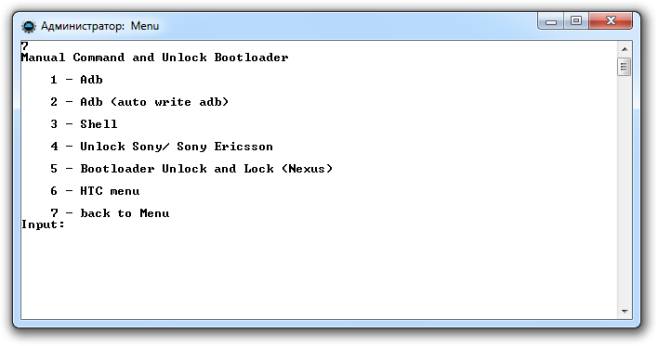
- Update überprüfen - überprüfen neue Version Programme.
- Intsall Bootanimation - installiert und Ändert die Animation wenn das Gerät eingeschaltet ist.

- Memory and Partitio - stellt vor blöcke und Abschnitte Android.

- Skript ausführen - arbeiten mit skripte.
- Backup - Erstellen Sie eine Backup-Kopie.
- Odex - Odex der Firmware unter Berücksichtigung verschiedener Parameter.

- Screnshot / Record - screenshots, die Fähigkeit, Videos aufzunehmen.

- Beenden - jeweils ausfahrt aus dem Programm.
Telefon-Firmware über ADB ausführen
Mit dem Programm können Sie die Firmware des Gadgets ändern. Installieren Sie es dazu einfach, stellen Sie eine Verbindung zu einem PC her und verwenden Sie das Fastboot-Dienstprogramm. Die zu flashenden Dateien müssen sich im selben Ordner wie das Dienstprogramm befinden.
Zuerst brauchst du gerät übersetzen über das Menü in den Bootloader-Modus wechseln. 
Anschließend müssen Sie die zuvor heruntergeladenen Dateien mit der Firmware entpacken. Wählen Sie danach das Element aus Skript ausführen und legen Sie die Firmware-Dateien in das Fenster, das sie öffnet und schließt. Drücken Sie Enter. Die Firmware wurde gestartet. Entfernen Sie während des Vorgangs nicht das Kabel vom Telefon oder Computer.
Das Programm ermöglicht es, alle Abschnitte Schritt für Schritt oder neu zu flashen nur ein paar:
- system;
- zwischenspeicher;
- daten;
- wiederherstellung.
ADB verwenden
Mit dem Dienstprogramm können Sie:
- neustart das Gadget mit verschiedenen Modi;
- Übertrag Dateien, Ordner vom Telefon zum PC oder umgekehrt;
- mit Anwendungen arbeitendurch Installieren oder Entfernen;
- arbeit mit Firmware;
- verschiedene durchführen skripte;
- freischalten Grafikschlüssel.
Das Dienstprogramm wird normalerweise in Verbindung mit der Fastboot-Anwendung installiert und verwendet. 
Installation
Sie können die Anwendung auf der offiziellen Website installieren. Es ist notwendig archiv herunterladen SDK-Tools für Windows, indem Sie den Nutzungsbedingungen zuvor zustimmen.
Danach ist es erforderlich archiv auspackenGehen Sie in das Tools-Verzeichnis, wählen Sie dort den Ordner bin aus und beziehen Sie sich auf den SDK-Manager. Es wird nur erlaubt, das Programm zu installieren. 
Weitere Arbeiten finden in der Windows-Befehlszeile statt. Wir laufen als Administrator. Öffnen Sie danach den Ordner sdkmanager. einen Weg dorthin schreiben C: \\ sdk-tools-windows-3859397 \\ tools \\ bin. 
Lesen Sie während der Installation lizenzvereinbarungDrücken Sie Y. 
Wenn der gesamte Vorgang ordnungsgemäß ausgeführt wurde, wird das Verzeichnis platform-tools mit den Dateien adb.exe und fastboot.exe im Stammordner angezeigt. 
Wie ADB funktioniert
Nach der Installation des Programms können Sie damit arbeiten. Um sicherzustellen, dass alles richtig und normal funktioniert, sollten Sie verwenden befehlszeile Öffnen Sie den Ordner mit den Dateien adb und fastboot und führen Sie das Programm adb.help aus. Das Ergebnis sollte wie im folgenden Screenshot aussehen: 
Jetzt müssen Sie das Gerät an den PC anschließen und prüfen, ob die Anwendung es sieht. Die Verbindung erfolgt, wenn hilf usb Kabel. Sollte auswahlmodus MTP - Dateimanager und dann das Element "für Entwickler". Wenn ein solches Element nicht angezeigt wird, sollten Sie zum Abschnitt " über das Telefon", Klicken Sie 7-10 Mal auf die Build-Nummer. Danach müssen Sie im angezeigten Element "Für Entwickler" "Debugging per USB" auswählen.
Dann geben wir in der Befehlszeile des Systems ADB-Geräte ein. Auf diese Weise können Sie Informationen zum Gerät anzeigen. Es sieht aus wie der Screenshot. 
Danach wird das Fastboot-Programm überprüft, die Fastboot-Neustart-Task in die Konsole geschrieben und die Eingabe gedrückt.
Nachdem Sie die Funktion der Aufgabe überprüft haben, können Sie sicher mit dem Programm arbeiten.
ADB-Teams
Das Dienstprogramm umfasst das Arbeiten mit einem Smartphone und das Ausführen verschiedener Aktionen. Es gibt nur 10 ADB-Hauptbefehle:

Es reicht aus, den Pfad zu dem Ordner zu registrieren, aus dem die Informationen kopiert und in den die Informationen kopiert werden. 

Es ist auch möglich, auf das Wiederherstellungsmenü zuzugreifen.

Beachten Sie jedoch, dass nach dem Ausführen dieses Programms alle Daten auf dem Telefon gelöscht werden. 
- Shell - es kann auf zwei Arten verwendet werden. Der erste ist die Eingabe in die Befehlszeile, gefolgt von der Eingabe. Auf diese Weise können Sie zu beenden terminal-Moduswo welche android-Befehle Schale. Sie sollten es jedoch vorsichtig verwenden, da das Gerät schwer beschädigt werden kann.
Die zweite Option ist einzeleingang Aktionen. So können Sie beispielsweise die Zugriffsrechte für einige Ordner ändern.

Bonus-Dienstprogramm - Seitenladen. Es ist für Besitzer von Nexus-Geräten geeignet. erlauben zu aktualisieren offizielle Firmware auf allen Firmengeräten.
FAQ
Was tun, wenn ADB das Gerät nicht sieht?
Wenn ADB das Smartphone plötzlich nicht mehr sieht, müssen Sie dies zuerst überprüfen debugging durch USB oder suchen Sie auf Ihrem PC nach ADB-Treibern.
Es lohnt sich auch, darauf zu achten andere Gründe:
- Überprüfen Sie das USB-Kabel arbeitskapazität;
- Überprüfen Sie die Installation Android SDKVerfügbarkeit der neuesten Version;
- wert versuche zu wechseln Modus von MTP zur Kamera und zurück;
- kann versuchen Sie erneut, die Verbindung herzustellen Gerät oder starten Sie Ihren Computer neu.
Nach all diesen Aktionen sollte das Programm funktionieren und das Gerät sollte gefunden werden. Dieses Problem tritt häufig bei unbekannten chinesischen Marken auf, die dem Programm nicht vertraut sind.
ADB oder Fastboot ist kein interner oder externer Befehl
Wenn Sie eine Reihe von Befehlen in die Konsole eingeben, kann es manchmal vorkommen, dass das System die eingegebene Aktion nicht ausführt. Es wird eine Meldung angezeigt, dass der Befehl nicht intern oder extern ist. Dies liegt oft daran, dass pfad zur Datei ist nicht registriertdas dient dem Team.
Der Grund für diese Meldung kann sein, dass das System keine Daten zum Speicherort der Dateien hat. Es ist möglich, dass sich die erforderliche Komponente nicht im System befindet und dann installiert werden muss.
Um diesen Fehler zu beseitigen, müssen Sie zeigen Sie mit dem Programm auf den Pfad zu notwendige Dateien... Kopieren Sie es in die Zwischenablage.
- auf dem Desktop müssen Sie " Mein Computer", klicke auf rechter Knopf Maus, wählen Sie die Spalte " eigenschaften»;
- wählen Sie nun „ zusätzliche Optionen Systeme"Und dann" Umgebungsvariablen ";
- dort müssen Sie finden " systemvariablen»Und der Pfadparameter, zu dem Sie den kopierten Pfad hinzufügen und die Änderungen bestätigen müssen;
- dann öffnen wir die Konsole und schreiben die gewünschte Aktion. Danach verschwindet der Fehler.
Alternativ kostet es nach all den Manipulationen einen Computer neu starten.
Erfahrene Besitzer von Android-Geräten verwenden häufig die im Android SDK enthaltenen ADB- und Fastboot-Programme, um den Bootloader für ihre Tablets und Smartphones zu entsperren, benutzerdefinierte Firmware zu installieren, wurzel bekommen richtig und viel, viel mehr.
An einem "schönen" Tag können Sie jedoch feststellen, dass Sie Ihre Verbindung hergestellt haben Android-Gerät an den PC und tippte in das Eingabeaufforderungsfenster den bekannten Befehl "adb Geräte", die Liste der an den Computer angeschlossenen Geräte, die dieses Programm anzeigen sollte, ist leer. Was tun in solchen Fällen, um die Situation zu korrigieren?
Wenn Ihnen dies passiert ist, müssen Sie zunächst Folgendes überprüfen:
1. Glauben Sie, dass es in Ihren Tablet-Einstellungen aktiviert ist
2. Überprüfen Sie, ob das USB-Kabel, mit dem Sie eine Verbindung zu Ihrem Computer herstellen, ordnungsgemäß funktioniert und ordnungsgemäß angeschlossen ist
3. Überprüfen Sie, ob Sie das Android SDK installiert und auf die neueste Version aktualisiert haben
4. Versuchen Sie, den Verbindungsmodus Ihres Tablets oder Smartphones vom Mediengerät (MTP) zur Kamera (PTP) oder umgekehrt umzuschalten.

Sie fragen sich vielleicht - warum das alles, wenn das Gerät zuvor einwandfrei funktioniert hat? Für diese Situation kann es viele Gründe geben. Sie haben beispielsweise das Betriebssystem auf Ihrem PC aktualisiert und vergessen, das Android SDK zu installieren, oder Sie haben das SDK lange Zeit nicht aktualisiert, oder Sie haben Ihr Tablet oder Smartphone nicht mit dem mitgelieferten proprietären Kabel verbunden, sondern mit einem längeren, der später gekauft wird, um die Verwendung des Geräts zu vereinfachen, wird aufgeladen, oder USB-Treiber Ihr Gerät ist nicht richtig installiert.
Apropos Fahrer. Wenn Sie alle oben genannten Punkte überprüft haben, es aber bei Ihnen und nicht funktioniert hat aDB-Programm Wenn Ihr Gerät immer noch nicht angezeigt wird, entfernen Sie es aus dem System und installieren Sie es erneut.
Öffnen Sie dazu auf einem Computer mit einem angeschlossenen Tablet oder Smartphone den Geräte-Manager und suchen Sie das Gerät mit dem Namen "Composite ADB Interface". Zum Beispiel: "Android Composite ADB Interface" oder "Google NexusADB Interface"

Klicken Sie dann mit der rechten Maustaste auf das Gerät und wählen Sie im sich öffnenden Menü die Option "Löschen"

Trennen Sie das Tablet oder Smartphone vom Computer, bestätigen Sie den Löschvorgang, indem Sie auf die Schaltfläche "OK" klicken. Schließen Sie nach dem Entfernen des Geräts die Verbindung erneut an und warten Sie, bis Windows es neu installiert hat. Danach sollte Ihr Tablet oder Smartphone in der Liste der an den Computer angeschlossenen Geräte im ADB-Programm angezeigt werden.
